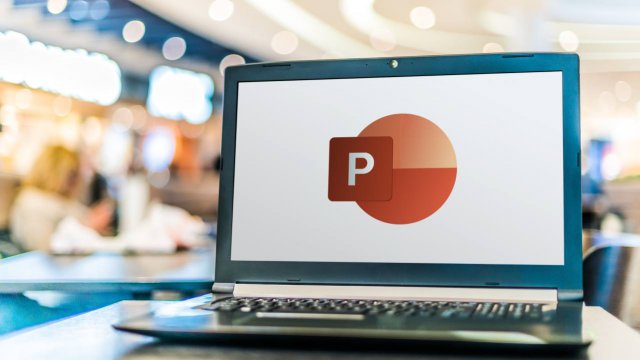PowerPoint è uno dei programmi più famosi della suite per la produttività di Microsoft ed è in grado di offrire agli utenti moltissime funzionalità interessanti per la creazione di presentazioni accattivanti, in grado di catturare l’attenzione delle persone.
Al fianco dei classici effetti per le transizioni e le animazioni, però, ci sono anche una serie di strumenti pensati appositamente per coinvolgere il pubblico e rendere ogni lavoro unico nel suo genere.
Scopriamo quali sono le migliori funzioni di PowerPoint da utilizzare durante una presentazione.
Altre funzioni di PowerPoint, informazioni preliminari
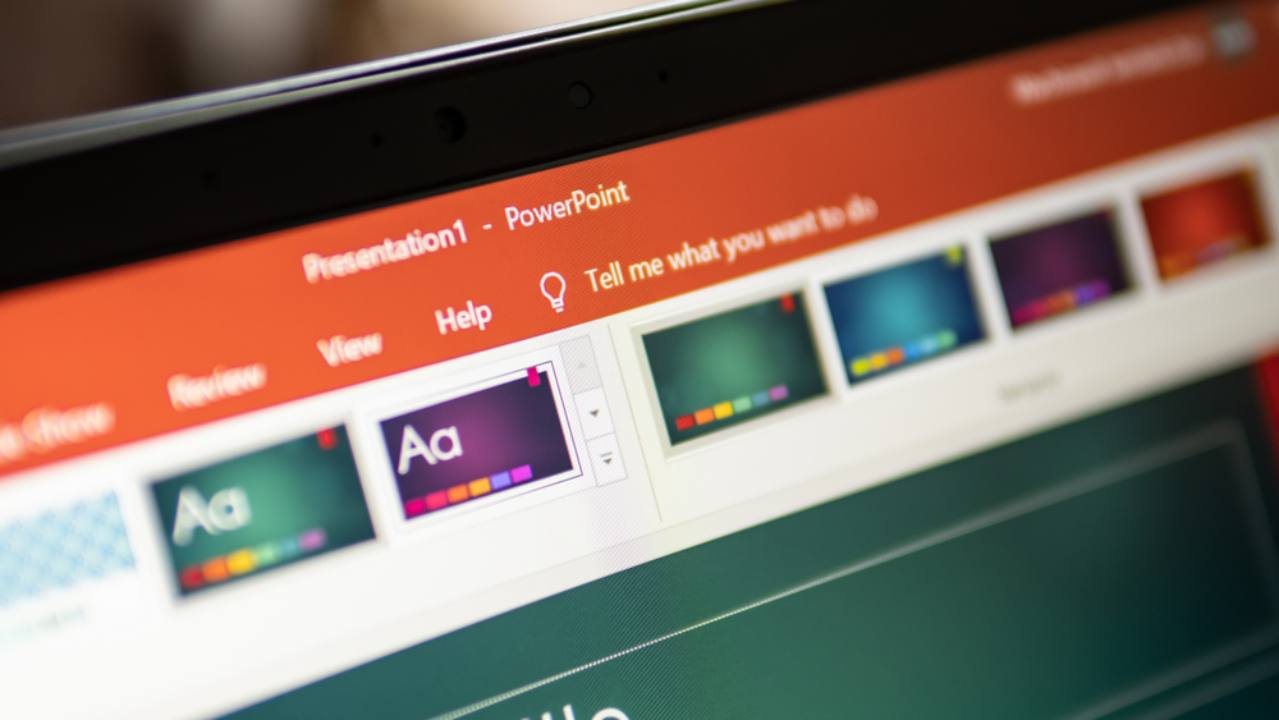
Credits Wachiwit / Shutterstock.com
Prima di parlare nel dettaglio di queste caratteristiche “particolari” offerte dalla suite di Microsoft è doveroso fare una premessa: non sono disponibili per tutte le versioni del programma.
Buona parte di queste caratteristiche, infatti, sono esclusiva della versione 2022 di Office oppure di Microsoft 365, il servizio in abbonamento del colosso dell’informatica, pensato per la produttività personale o aziendale.
Quindi, nel caso non si avesse a disposizione l’aggiornamento più recente non si potranno utilizzare le impostazioni che andremo a vedere. Naturalmente è possibile acquistare l’ultimo update di Microsoft Office o sottoscrivere l’abbonamento a Microsoft 365 visitando il sito ufficiale e andando nell’apposita sezione.
Feed live con la fotocamera del computer

Credits Shutterstock
Una delle soluzioni più efficaci durante una presentazione sono i feed live. Per utilizzarli al meglio il software ha integrato al suo interno la funzione Cameo, che consente di mettere in primo piano il video con il relatore durante lo scorrimento delle varie diapositive.
Per aggiungere un Cameo bisogna selezionare la diapositiva in questione, cliccare su Inserisci e poi su Cameo nella sezione dedicata alla fotocamera.
Qui sarà possibile anche applicare effetti e modificare a proprio piacimento i bordi, la forma e lo stile del Cameo, in modo da adattarlo perfettamente a qualsiasi slideshow.
La Modalità relatore di PowerPoint
.jpg)
Credits Shutterstock
Durante una presentazione è molto utile avere a portata di clic tutti gli strumenti messi a disposizione da PowerPoint, tra cui alcuni molto interessanti sviluppati appositamente per i relatori e che possono essere davvero provvidenziali per attirare l’attenzione del pubblico durante un talk.
Per esplorare tutte queste caratteristiche particolari si può andare nella scheda Presentazione e cliccare su Usa visualizzazione Relatore che consentirà l’accesso a una dashboard con tutto il necessario.
Qui è anche possibile attivare diversi strumenti aggiuntivi come i sottotitoli in tempo reale, il blocco o la copertura della riproduzione, attivare o disattivare la fotocamera e molto altro ancora.
Scopriamo nel dettaglio alcune particolarità della Modalità relatore di PowerPoint.
Sottotitoli in tempo reale
.jpg)
Credits Shutterstock
Un’altra delle funzioni più interessanti integrate da Microsoft nella sua suite riguarda la possibilità di inserire sottotitoli in tempo reale, con la possibilità di scegliere anche lingue diverse rispetto a quella della presentazione.
Per impostare i sottotitoli, si può andare sulla scheda Presentazione e selezionare il menu Impostazioni sottotitoli. Qui si potranno regolare tutte le impostazioni del caso, inclusa la lingua dei sottotitoli e il microfono a cui vanno aggiunti.
Per le presentazioni davanti a un pubblico piuttosto eterogeneo, aggiungere la funzione dei sottotitoli può essere un modo semplice ma efficace per catturare la loro attenzione.
Penna, evidenziatore e puntatore laser
.jpg)
Credits Shutterstock
A un primo sguardo questi possono sembrare strumenti estremamente canonici, eppure possono diventare fondamentali durante la riproduzione di una presentazione.
La penna, ad esempio, può essere usata per modificare una slide in tempo reale, oppure per disegnarvi qualcosa per richiamare l’attenzione del pubblico. Questa funzione può essere utilizzata anche per enfatizzare una frase o accentuare una parte di diapositiva affinché risalti all’occhio del pubblico.
Il puntatore laser, invece, può essere utile per indicare qualcosa sullo schermo o aiutare il pubblico a seguire un ragionamento focalizzando l’attenzione sui dettagli da prendere in esame.
Per accedere a questi strumenti bisogna entrare nuovamente nella Modalità relatore e selezionare l'icona Strumenti penna e puntatore laser posti sotto la diapositiva corrente.
Modalità ingrandimento
(1).jpg)
Credits IB Photography / Shutterstock.com
Oltre a utilizzare gli strumenti di cui abbiamo appena parlato, ci sono altri modi per far risaltare i dettagli di uno slideshow.
Tra questi il software di Microsoft mette la funzione Zoom, che consente di ingrandire una parte di una diapositiva e muoversi su di essa.
Per attivare questa funzionalità occorre entrare, ovviamente, nella Modalità relatore e selezionare l’icona della lente di ingrandimento in basso a sinistra.
A questo punto apparirà sullo schermo un rettangolo con l'area della diapositiva su cui è stato effettuato lo zoom.
Note del relatore
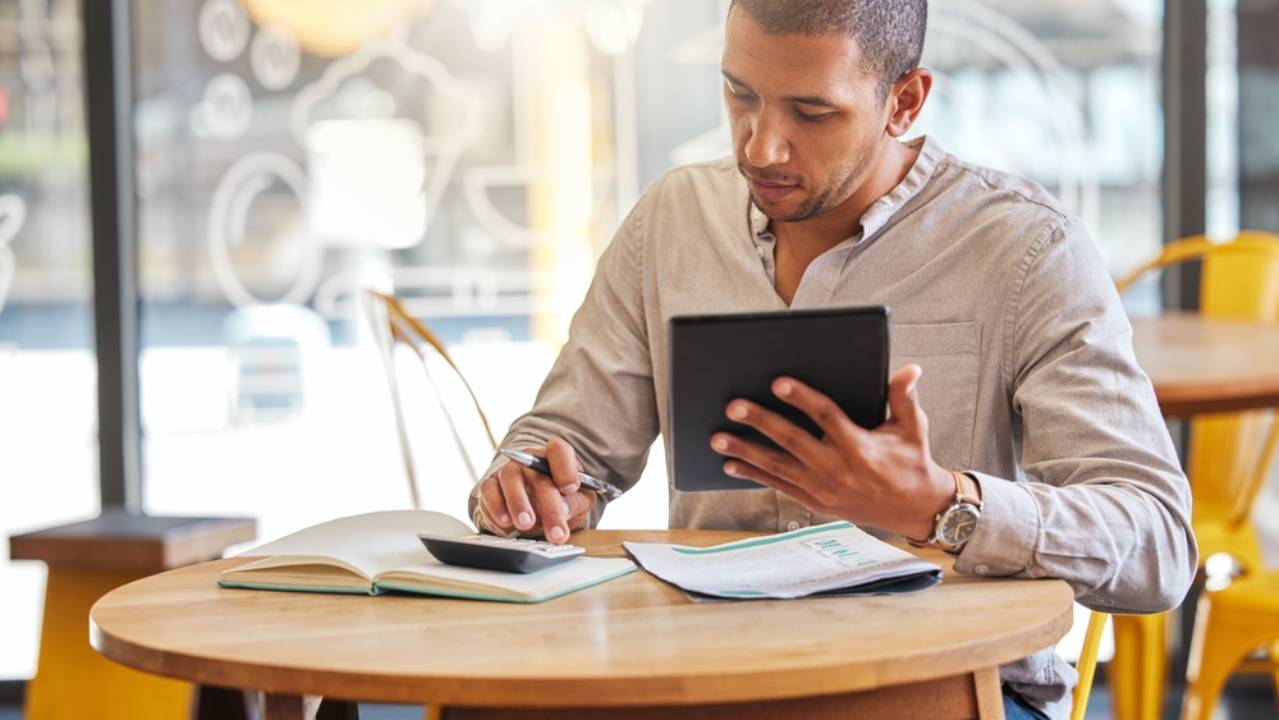
Credits Shutterstock
La funzione Note del relatore di PowerPoint ha lo scopo di aiutare chi sta tenendo un discorso a tenere a mente i vari punti della sua presentazione.
In questa sezione può essere inserita qualsiasi tipo di informazione che si vuole evidenziare in modo che sia sempre ben visibile sullo schermo di chi sta proiettando.
Per aggiungere una nota è sufficiente aprire il pannello delle note e selezionare il relativo tasto nella barra di stato.
Durante la presentazione è possibile utilizzare, quindi, la Modalità relatore per visualizzare le proprie note personali durante la riproduzione delle varie schede. Con l’aggiornamento di PowerPoint nel 2022 è possibile anche modificare le note durante la proiezione in modo da appuntare le domande del pubblico o aggiungere idee e promemoria in tempo reale.
Per saperne di più: PowerPoint, come fare una presentazione